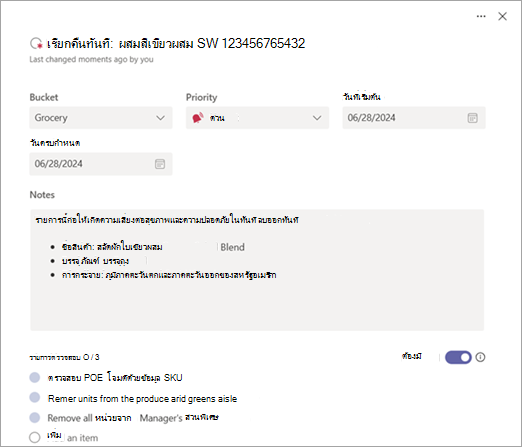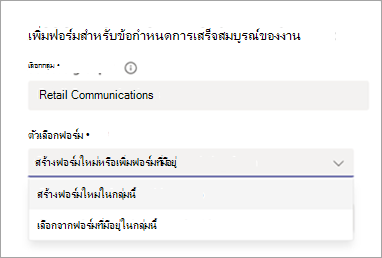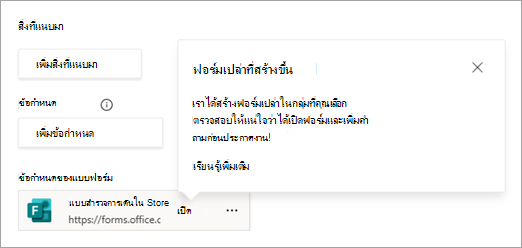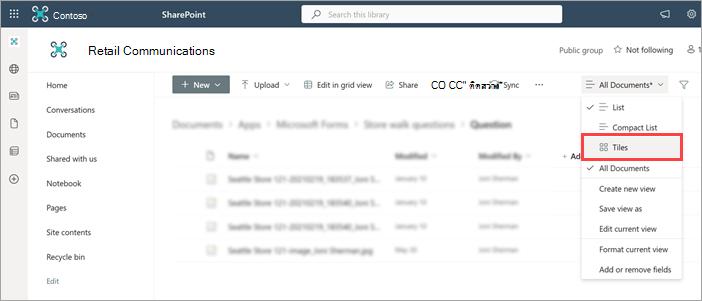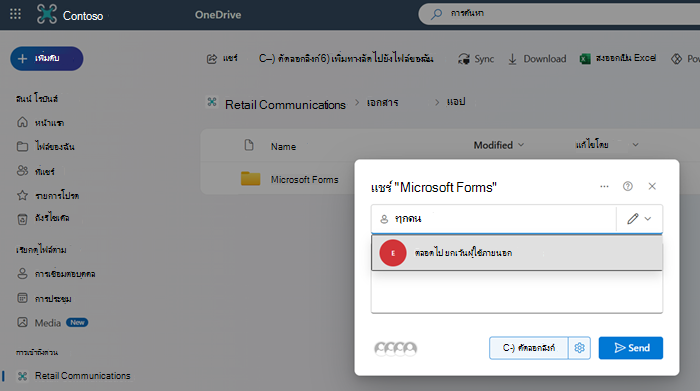ด้วยการเผยแพร่งานใน Microsoft Teams ผู้จัดการฝ่ายปฏิบัติการและผู้นําทางธุรกิจคนอื่นๆ สามารถกําหนดงานและแจกจ่ายให้กับทีมทั่วทั้งองค์กรของคุณซึ่งต้องทํางานได้ คุณสร้างรายการบนหน้า การประกาศ ของแอป Planner เพิ่มงานลงในรายการ แล้วประกาศรายการไปยังทีม (ตําแหน่งที่ตั้ง) ที่คุณเลือกข้อกําหนดการเสร็จสมบูรณ์สามารถถูกเพิ่มลงในงานเป็นส่วนหนึ่งของการประกาศงาน ข้อกําหนดการเสร็จสมบูรณ์ช่วยให้คุณสามารถบังคับใช้การดําเนินการบางอย่างเป็นข้อกําหนดเบื้องต้นสําหรับการทํางานให้เสร็จสมบูรณ์ ได้ ดังนั้นงานจึงไม่สามารถทําเครื่องหมายเป็นเสร็จสมบูรณ์ได้ เว้นแต่ว่าการดําเนินการเหล่านั้นจะเสร็จสมบูรณ์ก่อน สิ่งนี้จะเพิ่มความชัดเจนและความสําเร็จในการเสร็จสมบูรณ์ครั้งแรกสําหรับผู้จัดการและผู้ปฏิบัติงานแนวหน้า นอกจากนี้ยังช่วยป้องกันไม่ให้งานถูกทําเครื่องหมายเป็นเสร็จสมบูรณ์อย่างไม่ถูกต้องก่อนที่ขั้นตอนที่จําเป็นทั้งหมดจะเสร็จสมบูรณ์ข้อกําหนดในการเสร็จสมบูรณ์มีสามชนิดที่พร้อมใช้งานในการประกาศงาน: ข้อกําหนดรายการตรวจสอบ ข้อกําหนดของฟอร์ม และข้อกําหนดการอนุมัติ
คุณสามารถนําข้อกําหนดการเสร็จสมบูรณ์อย่างน้อยหนึ่งข้อไปใช้กับงานเมื่อใดก็ตามที่คุณเพิ่มหรือแก้ไขงานในรายการงานที่สามารถประกาศได้ เมื่องานนั้นได้รับการเผยแพร่ ผู้รับงานจะต้องดําเนินการตามข้อกําหนดการเสร็จสมบูรณ์ทั้งหมดในงานให้เสร็จสมบูรณ์ก่อนที่จะสามารถทําเครื่องหมายว่าเสร็จสมบูรณ์ได้ ผู้รับงานสามารถทําข้อกําหนดให้เสร็จสมบูรณ์ได้โดยใช้แอป Planner ใน Teams บนเดสก์ท็อป เว็บ หรืออุปกรณ์เคลื่อนที่ความสามารถนี้ช่วยให้พนักงานและผู้นําทางธุรกิจวางใจได้ว่าขั้นตอนที่ถูกต้องเสร็จสมบูรณ์ก่อนที่งานจะถูกทําเครื่องหมายว่าเสร็จสมบูรณ์
ในบทความนี้
ตั้งค่าข้อกําหนดของรายการตรวจสอบ
เมื่อคุณตั้งค่าความต้องการของรายการตรวจสอบ ผู้รับงานจะต้องทํารายการทั้งหมดในรายการตรวจสอบให้เสร็จสมบูรณ์ก่อน จึงจะสามารถทําเครื่องหมายงานเป็นเสร็จสมบูรณ์ได้
-
ในรายการงาน ให้เลือกชื่องานเพื่อเปิดงาน
-
ภายใต้ Checklist ให้เพิ่มรายการของคุณ คุณสามารถเพิ่มได้สูงสุด 20 รายการ
-
เปิดแป้นสลับ จําเป็น
หมายเหตุ: ตัวสลับ จําเป็น จะถูกซ่อนถ้างานไม่มีรายการในรายการตรวจสอบใดๆ
ประสบการณ์ของทีมผู้รับ
เมื่อผู้ใช้ในทีมผู้รับ ซึ่งโดยทั่วไปแล้วจะเป็นพนักงานระดับแนวหน้าหรือผู้จัดการจะเปิดงานนั้น พวกเขาจะเห็นรายการตรวจสอบ โดยมีตัวบ่งชี้ว่าต้องมีรายการในรายการตรวจสอบ พวกเขาไม่สามารถทําเครื่องหมายงานว่าเสร็จสมบูรณ์ได้จนกว่ารายการในรายการตรวจสอบทั้งหมดจะถูกทําเครื่องหมายเป็นเสร็จสมบูรณ์ เมื่อตรงตามข้อกําหนดทั้งหมด พนักงานแนวหน้าทุกคนสามารถทําเครื่องหมายงานว่าเสร็จสมบูรณ์ได้
เพิ่มข้อกําหนดของฟอร์ม
คุณสามารถเพิ่มฟอร์มลงในงานได้สูงสุดสองฟอร์มเพื่อให้ผู้รับงานกรอกก่อนที่ผู้รับงานจะสามารถทําเครื่องหมายงานว่าเสร็จสมบูรณ์ได้ คุณสามารถสร้างฟอร์มใหม่หรือใช้ฟอร์มที่สร้างไว้ก่อนหน้านี้ได้ด้วยการประกาศงานฟีเจอร์นี้ทํางานโดย Microsoft Forms และช่วยให้คุณสามารถรวบรวมข้อมูลจากทีมของคุณได้โดยไม่ต้องติดต่อแต่ละตําแหน่งที่ตั้ง
-
ในรายการงาน ให้เลือกชื่องานเพื่อเปิดงาน
-
ภายใต้ ความต้องการ ให้เลือก ฟอร์มที่จําเป็น
-
ภายใต้ เลือกกลุ่ม ให้เลือกกลุ่ม สมาชิกของกลุ่มนี้จะสามารถดูการตอบกลับฟอร์มได้ ตรวจสอบให้แน่ใจว่าได้เลือกกลุ่มที่มีบุคคลที่คุณต้องการแชร์การตอบกลับฟอร์มด้วย
-
ภายใต้ ตัวเลือกฟอร์ม ให้เลือกว่าคุณต้องการสร้างฟอร์มใหม่หรือใช้ฟอร์มที่มีอยู่ในกลุ่ม
สิ่งสำคัญ: ถ้าคุณเลือก เลือกจากฟอร์มที่มีอยู่ในกลุ่มนี้ คุณจะสามารถเลือกจากฟอร์มในกลุ่มที่เคยสร้างผ่านฟีเจอร์ความต้องการของฟอร์มนี้ การเลือกของคุณจะจํากัดเฉพาะฟอร์มที่สร้างในกลุ่มผ่านทางฟีเจอร์นี้ เนื่องจากต้องสร้างแบบฟอร์มด้วยการกําหนดค่าอัตโนมัติบางอย่างเพื่อให้ทํางานตามที่คาดไว้ ซึ่งไม่สามารถใช้ได้กับฟอร์มที่สร้างขึ้นด้วยวิธีอื่น
-
ถ้าคุณกําลังสร้างฟอร์มใหม่
-
ภายใต้ ข้อความที่จะแสดงในงาน ให้ใส่ชื่อสําหรับฟอร์ม แล้วเลือก สร้างและเพิ่มลงในงาน
-
ฟอร์มเปล่าใหม่จะถูกสร้างขึ้นและเพิ่มลงในงาน เลือก เปิด เพื่อเปิดฟอร์ม แล้วเพิ่มคําถามของคุณลงในฟอร์ม
หมายเหตุ:
-
ใส่คําถามที่ระบุตําแหน่งที่ตั้งของทีม เช่น หมายเลขร้านค้าปลีก เพื่อให้คุณสามารถจับคู่การตอบกลับกับตําแหน่งที่ตั้งได้
-
ตรวจสอบให้แน่ใจว่าการตั้งค่าฟอร์มอนุญาตให้ผู้ตอบแก้ไขการตอบกลับของพวกเขาได้
-
ถ้าคุณกําลังใช้ฟอร์มที่มีอยู่
-
ภายใต้ เลือกฟอร์มที่มีอยู่เพื่อเพิ่ม ให้ค้นหาและเลือกฟอร์มที่คุณต้องการเพิ่ม
-
ภายใต้ ข้อความที่จะแสดงในงาน ให้ใส่ชื่อสําหรับฟอร์ม แล้วเลือก เพิ่มลงในงาน
-
ดูการตอบกลับฟอร์ม
หลังจากที่คุณประกาศรายการงานแล้ว คุณจะต้องการดูการตอบกลับฟอร์มจากผู้รับงาน
เปิดฟอร์ม และไปที่แท็บ การตอบกลับ จากที่นี่ คุณสามารถทำสิ่งต่อไปนี้:
-
ดูข้อมูลสรุปเกี่ยวกับฟอร์มและการตอบกลับของคุณ
-
เลือก ดูผลลัพธ์ เพื่อดูรายละเอียดการตอบกลับของผู้ตอบแต่ละราย
-
เลือก รายละเอียดเพิ่มเติม ภายใต้คําถามแต่ละข้อเพื่อดูชื่อของผู้ตอบแต่ละคนและการตอบกลับของพวกเขา
-
เลือก เปิดใน Excel เพื่อดูการตอบกลับในเวิร์กบุ๊ก Excel เวิร์กบุ๊กมีสแนปช็อตของข้อมูลการตอบกลับปัจจุบัน
เคล็ดลับ: เมื่อดูการตอบกลับใน Excel ให้เรียงลําดับตามวันที่ที่เสร็จสมบูรณ์หรือปรับเปลี่ยน (หรือตามตัวระบุ แล้ววันที่ที่เสร็จสมบูรณ์หรือปรับเปลี่ยน) เพื่อตรวจสอบการตอบกลับล่าสุดจากตําแหน่งที่ตั้งแต่ละแห่ง ในบางกรณี ตําแหน่งที่ตั้งอาจส่งการตอบกลับมากกว่าหนึ่งรายการ
เมื่อต้องการเรียนรู้เพิ่มเติม ให้ดู ตรวจสอบและแชร์ผลลัพธ์แบบฟอร์มของคุณ
การตอบกลับฟอร์มกับไฟล์ที่อัปโหลด
ถ้าฟอร์มของคุณมี คําถามอัปโหลดไฟล์ตั้งแต่หนึ่งข้อขึ้นไป คุณสามารถดูรูปภาพที่อัปโหลดทีละรูปได้จากแท็บ การตอบกลับ ตามที่อธิบายไว้ก่อนหน้านี้ ถ้าคุณต้องการ คุณยังสามารถเข้าถึงโฟลเดอร์ที่อัปโหลดไฟล์ได้ ไฟล์ที่อัปโหลดจะถูกจัดเก็บภายใต้ไฟล์ SharePoint ของทีมการประกาศ
โฟลเดอร์ SharePoint จะถูกสร้างขึ้นเมื่อไฟล์แรกถูกอัปโหลดเป็นส่วนหนึ่งของการส่งการตอบกลับฟอร์มเมื่อได้รับการส่งการอัปโหลดไฟล์ครั้งแรก ไลบรารีเอกสารสําหรับทีมจะมีโฟลเดอร์ แอป ภายในโฟลเดอร์ดังกล่าว โฟลเดอร์ Microsoft Forms จะมีโฟลเดอร์ที่มีชื่อฟอร์มของคุณ ภายในโฟลเดอร์นี้คือโฟลเดอร์สําหรับแต่ละคําถามในแบบฟอร์มที่อัปโหลดไฟล์ตัวอย่างเช่น ถ้าคุณเพิ่มฟอร์มที่ชื่อ "เปิดแบบสํารวจใน Store" ที่มีคําถามอัปโหลดไฟล์สามคําถาม ไฟล์ที่อัปโหลดจะอยู่ในโฟลเดอร์ต่อไปนี้สําหรับกลุ่มใน SharePoint:
-
Documents\Apps\Microsoft Forms\Store กําลังเปิดแบบสํารวจ\คําถาม
-
Documents\Apps\Microsoft Forms\Store กําลังเปิดแบบสํารวจ\คําถาม 1
-
Documents\Apps\Microsoft Forms\Store กําลังเปิดแบบสํารวจ\คําถามที่ 2
ชื่อไฟล์ที่อัปโหลดแต่ละชื่อจะมีชื่อทีมที่มีงานอยู่ ชื่อรูปเดิม และชื่อที่ใช้แสดงของบัญชีผู้ใช้ที่อัปโหลดไฟล์และส่งฟอร์มตัวอย่างเช่น ชื่อไฟล์ของรูปภาพที่อัปโหลดโดย Joni Sherman ในนามของทีมซีแอตเทิล Store 121 คือ Seattle Store 121-20210219_183537_Joni Sherman.jpgเมื่อต้องการดูรูปขนาดย่อแทนรายการของรูป ให้ไปที่ เอกสารทั้งหมด > ไทล์
(ไม่บังคับ) ช่วยให้ทีมผู้รับเห็นรูปภาพที่อัปโหลดของพวกเขา
อาจมีบางกรณีที่สมาชิกคนหนึ่งในทีมทําแบบสํารวจและผู้จัดการหรือเพื่อนร่วมงานคนอื่นๆ ในทีมนั้นต้องการตรวจสอบสิ่งที่สมาชิกทีมส่งมาให้
ด้วยเหตุนี้ เราจึงให้ประสบการณ์สําหรับบุคคลในทีมเพื่อดูการตอบกลับแบบฟอร์มที่ส่งมาสําหรับตําแหน่งที่ตั้งของพวกเขา การดําเนินการนี้ใช้ได้โดยไม่มีการตั้งค่าเพิ่มเติมใดๆ สําหรับคําถามที่ไม่จําเป็นต้องใช้การอัปโหลดไฟล์ สําหรับคําถามที่จําเป็นต้องอัปโหลดไฟล์ ไฟล์ที่ส่งจะถูกอัปโหลดไปยังโฟลเดอร์ในทีมการประกาศ ซึ่งโดยทั่วไปสมาชิกของทีมผู้รับจะไม่สามารถเข้าถึงได้ ถ้าผู้ใช้ดูการตอบกลับของฟอร์มที่ส่งโดยทีมของพวกเขา และพวกเขาไม่มีสิทธิ์เข้าถึงไฟล์ที่อัปโหลด พวกเขาจะเห็นลิงก์ไปยังไฟล์ ซึ่งจะนําพวกเขาไปยังไซต์ SharePoint ที่อนุญาตให้พวกเขาขอสิทธิ์
คุณยังสามารถแชร์โฟลเดอร์ของไฟล์ที่อัปโหลดกับผู้ใช้ทั้งหมดในองค์กรของคุณได้ ถ้าคุณสะดวกที่จะแชร์โฟลเดอร์กับทุกคนในองค์กรของคุณ คุณสามารถทําขั้นตอนนี้ให้เสร็จสมบูรณ์ในเชิงรุกได้ และผู้ใช้จะยังเห็นรูปภาพที่อัปโหลดโดยสมาชิกในทีมของพวกเขาเป็นส่วนหนึ่งของการส่งการตอบกลับฟอร์ม
เมื่อต้องการแชร์โฟลเดอร์ SharePoint ที่มีไฟล์ที่อัปโหลด:
-
ไปที่โฟลเดอร์ Documents\Apps\Microsoft Forms ในไฟล์ของทีมที่เผยแพร่
เคล็ดลับ: โปรดจําไว้ว่าโฟลเดอร์นี้จะไม่ปรากฏขึ้นจนกว่าฟอร์มที่มีคําถามอัปโหลดไฟล์จะมีการส่งการตอบกลับ
-
ค้นหาและเลือกปุ่ม แชร์ สําหรับโฟลเดอร์ ถ้าคุณต้องการ ให้เลือกไอคอน รูปดินสอ เพื่อเปลี่ยนสิทธิ์จาก สามารถแก้ไข เป็น สามารถดูได้
-
ในกล่องสําหรับการเพิ่มชื่อหรือกลุ่ม ให้ใส่ ทุกคนยกเว้นผู้ใช้ภายนอก
-
เลือกกลุ่มนั้น แล้วเลือก ส่ง
หลังจากที่คุณทําตามขั้นตอนเหล่านี้แล้ว โฟลเดอร์และโฟลเดอร์ย่อยทั้งหมดของโฟลเดอร์นั้นจะถูกแชร์กับกลุ่มนั้น ซึ่งควรมีสมาชิกของทีมผู้รับรวมอยู่ด้วย เนื่องจากฟอร์มที่ตามมาทั้งหมดจะอัปโหลดไฟล์ภายใต้โฟลเดอร์ของ Microsoft Forms การทําตามขั้นตอนนี้ครั้งเดียวควรจะใช้งานได้กับฟอร์มในอดีตและในอนาคตทั้งหมดที่ใช้เป็นข้อกําหนดในการทําให้เสร็จสมบูรณ์โดยทีมผู้เผยแพร่นั้นเมื่อต้องการเรียนรู้เพิ่มเติมเกี่ยวกับวิธีการแชร์โฟลเดอร์ SharePoint ให้ดู แชร์ไฟล์หรือโฟลเดอร์ SharePoint
ประสบการณ์ของทีมผู้รับ
เมื่อผู้ใช้ในทีมผู้รับ ซึ่งโดยทั่วไปแล้วจะเป็นพนักงานระดับแนวหน้าหรือผู้จัดการจะเปิดงานนั้น พวกเขาจะเห็นว่าจําเป็นต้องส่งฟอร์มนั้น พวกเขาสามารถเปิดฟอร์มและตอบคําถามให้เสร็จสมบูรณ์โดยไม่ต้องออกจากงาน โปรดจําไว้ว่าการถ่ายรูปเพื่ออัปโหลดโดยเป็นส่วนหนึ่งของการส่งแบบฟอร์มจําเป็นต้องมีสิทธิ์ของอุปกรณ์ในการเข้าถึงกล้อง หลังจากส่งฟอร์มแล้ว งานจะสะท้อนให้เห็นว่าเป็นไปตามข้อกําหนดของฟอร์ม สมาชิกทีมคนใดก็ตามที่ดูงานสามารถดูการตอบกลับที่ส่งโดยทีมของตนได้ เมื่อตรงตามข้อกําหนดทั้งหมด พนักงานแนวหน้าทุกคนสามารถทําเครื่องหมายงานว่าเสร็จสมบูรณ์ได้
เพิ่มข้อกําหนดในการอนุมัติ
เมื่อคุณเพิ่มข้อกําหนดการอนุมัติให้กับงาน ผู้รับงานจะต้องร้องขอและรับการอนุมัติจากผู้จัดการก่อน จึงจะสามารถทําเครื่องหมายเป็นเสร็จสมบูรณ์ได้
หมายเหตุ: คุณสามารถเพิ่มความต้องการการอนุมัติให้กับงาน ในรายการงานมาตรฐานเท่านั้น ข้อกําหนดการอนุมัติจะไม่ได้รับอนุญาตให้ทํางานในรายการที่ทุกคนต้องดําเนินการให้เสร็จสมบูรณ์เรียนรู้เพิ่มเติมเกี่ยวกับรายการงานในการประกาศงาน
ฟีเจอร์นี้ขับเคลื่อนโดยแอปการอนุมัติและช่วยให้ผู้จัดการแนวหน้าตรวจสอบว่างานเสร็จสิ้นตามมาตรฐาน ซึ่งจะช่วยเพิ่มความใส่ใจในรายละเอียดและความรับผิดชอบ โดยเฉพาะอย่างยิ่งสําหรับงานที่สําคัญ
-
ในรายการงาน ให้เลือกชื่องานเพื่อเปิดงาน จากนั้นภายใต้ ความต้องการ ให้เลือก การอนุมัติที่จําเป็น
-
ภายใต้ ข้อกําหนดการอนุมัติ จะมีข้อความปรากฏขึ้นเพื่อระบุว่าจําเป็นต้องมีการอนุมัติ
ประสบการณ์ของทีมผู้รับ
เมื่อผู้ใช้ในทีมผู้รับ ซึ่งโดยทั่วไปแล้วจะเป็นพนักงานระดับแนวหน้าหรือผู้จัดการ จะเปิดงานนั้น พวกเขาจะเห็นว่าพวกเขาต้องร้องขอและรับการอนุมัติสําหรับงานนั้นก่อนที่พวกเขาสามารถทําเครื่องหมายเป็นเสร็จสมบูรณ์ได้
พนักงานแนวหน้านั้นสามารถเลือกสมาชิกของทีมเพื่อขออนุมัติได้ โดยทั่วไปแล้วนี่คือผู้จัดการของพวกเขา อย่างไรก็ตาม พนักงานสามารถเลือกสมาชิกอื่นของทีมซึ่งอาจเป็นประโยชน์ถ้าผู้จัดการของพวกเขากําลังลาพักร้อน งานจะสะท้อนให้เห็นถึงผู้ใช้ที่ร้องขอและผู้ที่พวกเขาร้องขอการอนุมัติ เพื่อให้ทีมสามารถมองเห็นคําขอของตนได้ ผู้อนุมัติที่ได้รับมอบหมายจะได้รับการแจ้งให้ทราบจากแอปการอนุมัติ และผู้อนุมัติสามารถอนุมัติเมื่อดูงานนั้นเองหรือจากแอปการอนุมัติได้
พนักงานแนวหน้าที่ดูงานสามารถดูสถานะปัจจุบันของคําขออนุมัติได้ พวกเขาไม่สามารถทําเครื่องหมายงานเป็นเสร็จสมบูรณ์ได้จนกว่าคําขออนุมัติจะแสดงให้เห็นว่าได้รับการอนุมัติ หากจําเป็น พนักงานแนวหน้าสามารถยกเลิกคําขอและทําคําขอใหม่ได้ เมื่อคําขออนุมัติที่เกี่ยวข้องกับงานแสดงเป็น อนุมัติแล้ว จะเป็นไปตามข้อกําหนดนั้น เมื่อตรงตามข้อกําหนดทั้งหมด พนักงานแนวหน้าทุกคนสามารถทําเครื่องหมายงานว่าเสร็จสมบูรณ์ได้
ไคลเอ็นต์ Planner อื่นๆ
งานที่มีข้อกําหนดในการเสร็จสมบูรณ์ได้รับการออกแบบมาเพื่อใช้ในแอป Planner ภายใน Teams ขณะนี้ยังไม่ได้รับการสนับสนุนในประสบการณ์ Planner อื่นๆ เช่น แอป Planner สําหรับ iOS หรือ Androidหากผู้ใช้กําลังใช้แอปภายนอก Teams เพื่อโต้ตอบกับงาน ข้อกําหนดการเสร็จสมบูรณ์จะยังคงถูกบังคับใช้ อย่างไรก็ตาม ถ้ามีคนพยายามทํางานที่มีข้อกําหนดการเสร็จสมบูรณ์ที่ไม่ถูกเลือกไว้พวกเขาจะไม่สามารถทําเครื่องหมายงานว่าเสร็จสมบูรณ์ได้ แต่จะได้รับข้อความแสดงข้อผิดพลาดแทน ถ้าตรงตามข้อกําหนดการเสร็จสมบูรณ์ทั้งหมด ผู้ใช้สามารถทําเครื่องหมายงานเป็นเสร็จสมบูรณ์จากไคลเอ็นต์ Planner อื่นภายนอก Teams ได้สําเร็จ